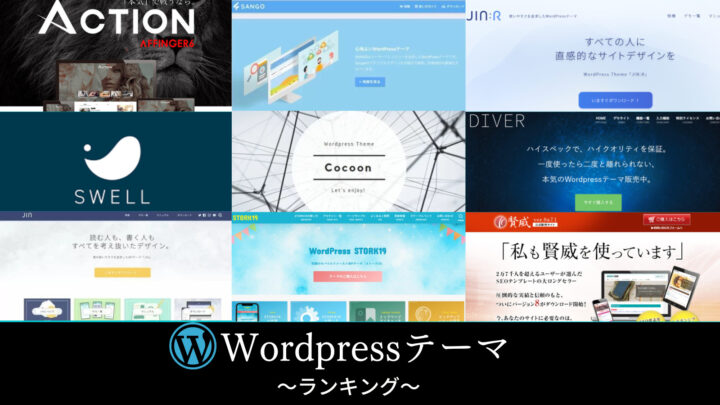どうやってブログを始めたらいいのかわからないよぉ・・
WordPressブログの開設方法を教えてほしいです!!
そんな質問にお答えします!
✔記事の信頼性
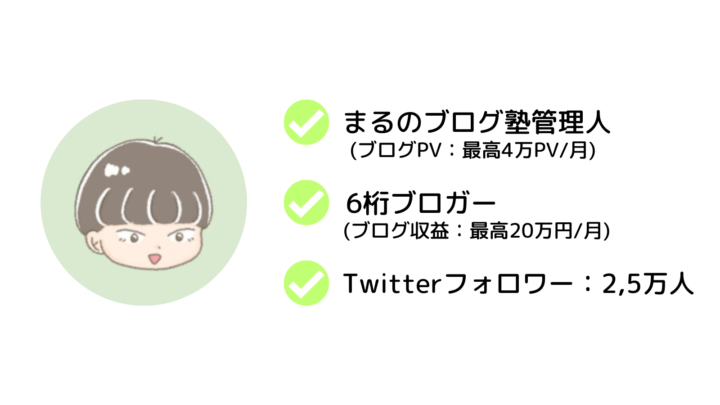
こんな人におすすめ!
- WordPressでブログを始めたい
- どうやって始めたらいいのか分からない・・
- 開設後の作業をすべて知りたい!
ブログを始めるのは難しいと思われがちですが、やり方を知れば全く難しくありません。
開設方法が不安な方でも大丈夫!
今回はWordPressブログの開設手順を画像付きで丁寧に解説しているので、記事通り読めば簡単にブログが始められますよ!
たった10分で簡単にブログを立ち上げることが出来ますので頑張りましょう!
8月1日までの期間限定!!
\国内最速サーバー!/
Conoha WINGでは期間限定でキャンペーンを実施中!
初期費用無料+独自ドメインが2つまで永久無料です!
今だけ期間限定でベーシック12ヶ月以上の契約が最大55%オフになります!
期間限定で1452円→月額652円~でブログを始められるのは今だけ!是非始めてみましょう!
期間:8月1日16時まで
≫【国内最速No.1】高性能レンタルサーバーConoHa WING

ブログの始め方を解説する前に、1つお伝えすることがあります。
『当ブログからブログを開設した方限定『選べる豪華4大特典』プレゼント!』
この中から4つ自由に選んでね!
特典のラインナップ
- 30分無料コンサル実施
- 限定記事『ブログで月5万稼ぐ方法』を無料配布
- 【Twitter限定】有料note『Twitter運用の教科書』の無料配布
- ブログ記事を1つ本気で添削
- ブログ記事『SEO対策のチェックシート』を無料配布
ここまで特典が手厚いのは当ブログが1番だと自信をもって言えます!
ブログ相談などは人数次第で早期終了することもあるため、早いもの勝ちになります
受け取り方法は記事の最後に記載しているのでぜひ、チェックしてくださいね!
追加情報
今回紹介する方法は『パソコンでのブログ開設方法』になります。
『スマホでサクッと始めたい‼』という方は下記の記事を参考にしてください!
-

-
【2024年】スマホでWordPressブログ開設方法を画像付きで解説!
ブログ始めたいけど何からすればいいか分からなくて・・スマホで簡単にブログを始める方法を知りたいです!! そんな質問にお答えします! ✔記事の信頼性 本記事を読めば、ブログ初心者でも簡単にスマホでブログ ...
続きを見る
ブログを始める前に仕組みを知っておこう!
ブログを始める前に、始めるまでの流れをおさらいしておきましょう!
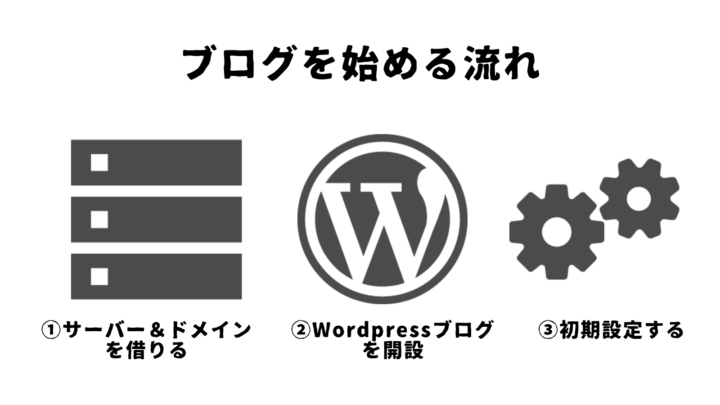
ブログの始め方
- サーバー&ドメインを取得する
- WordPressブログを開設
- 初期設定をおこなう
なんだか難しそう・・・
これだけだと難しいからさらに簡単に解説するよ!!

大体イメージできたでしょうか??
| 種類 | 役割 |
|---|---|
| レンタルサーバー | 土地を借りる |
| ドメイン | 住所を決める |
| WordPressブログ | 家を建てる |
『少し難しい・・』と感じた方も大丈夫!!
これから家を建てることをイメージしたら分かりやすいよ!!
続いてブログ開設の手順紹介をしていきます!!
ConoHa WINGでWordpressブログを始める方法
それでは、さっそくWordpressブログの開設方法をご紹介します!!
WordPressを始める手順
- レンタルサーバー(ConoHa WING)に申し込む
- WINGパックの登録情報申し込み
- WordPressかんたんセットアップ(ドメイン取得)
- お客様情報入力(個人情報)
- お支払情報入力(クレジットカード)
レンタルサーバーに申し込む
まず初めにレンタルサーバーを申し込みします。
先ほども紹介した通り、ブログをするための土地を借りるイメージですね

サーバーはたくさんありますが、おすすめは「ConoHa WING」になります。
レンタルサーバー「ConoHa WING」とは
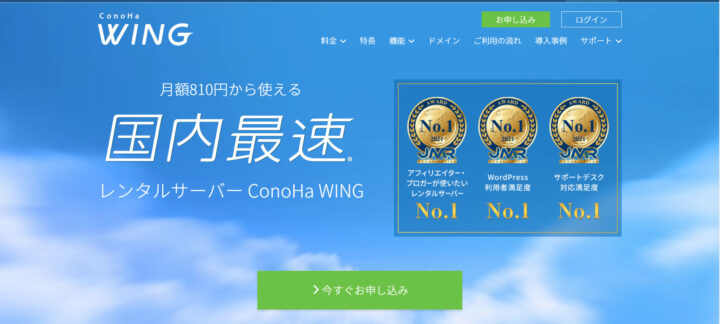
「ConoHa WING」とは2018年にサービスが開始されたレンタルサーバーです。
運営会社はネット会社で有名なGMO社が運営しています。GMOは知名度がとても高いため、安心感があります!
Conoha WINGのおすすめポイント
レンタルサーバーは「ConoHa WING」じゃないとだめなの?
そんなことはありません。
大手のエックスサーバーなども人気です。
しかし、個人的には「ConoHa WING」を強くおすすめしています!
ConoHa WINGをおすすめする理由
- 表示速度が国内サーバー№1だからサクサク!
- 料金が業界トップレベルに安い!(初期費用無料・ドメイン代無料)
- 国内大手のレンタルサーバーだから安心
- 操作画面が使いやすいので初心者に使いやすい
- コスパ抜群のハイスペック
低価格で超ハイスペックなサーバーなので初心者ブロガーにおすすめです!
性能面では他社サーバーに負けてないですし、費用面では大手サーバー『エックスサーバー』より安いのでConoha WING一択です!
Conoha WINGセール中!
Conoha WINGでは期間限定でキャンペーンを実施中!
初期費用無料+独自ドメインが2つまで永久無料です!
今だけ期間限定でベーシック12ヶ月以上の契約が最大55%オフになります!
期間限定で1452円→月額643円~でブログを始められるのは今だけ!是非始めてみましょう!
期間限定でかなり安くなっているので早めに申し込みを済ませましょう!
Conoha WINGのサーバー申し込み手順
まずは、ConoHa WING公式サイトにアクセスしてます。
すると下記のページに移動できるので「今すぐ申し込み」をクリック。
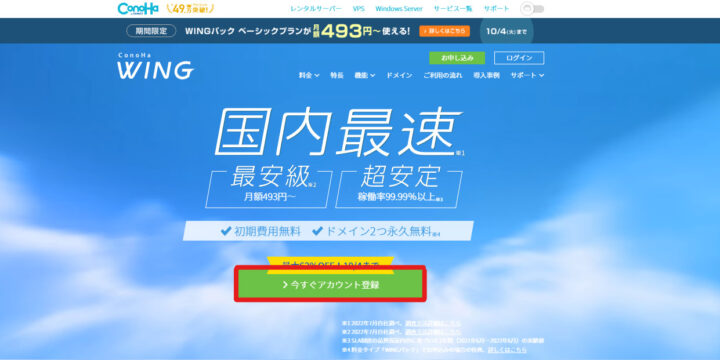
この画面になったら、
①メールアドレス
②パスワードを設定していきます。
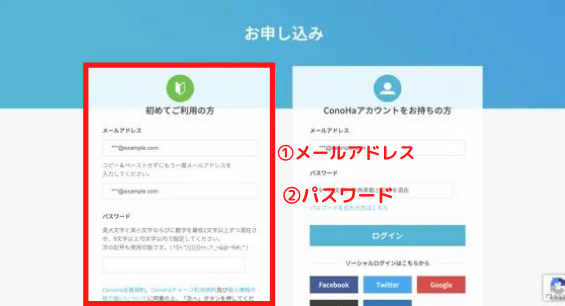
入力が終了したら「次へ」をクリックしましょう!
ポイント
①メールアドレス
・・入力したメールアドレスに「ConoHa WING」から連絡がくる
②パスワード
・・大文字・小文字・数字を最低1文字入れて作成
WINGパックの登録情報申し込み
続いて、購入プランを選択していきます。
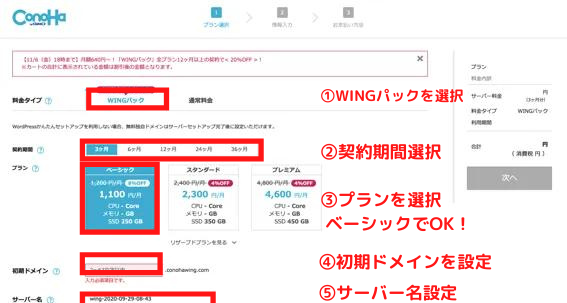
ポイント
①料金タイプ
・・WINGパックを選択
②契約期間
・・おすすめは12か月!契約期間が長いほど月額料金は安くなります。
③プランを選択
・・ベーシックでも十分です!
④初期ドメイン入力
・・初期ドメインはブログ名に関係ないので好きなドメイン名を半角英数字で入力
⑤サーバー名
・・こだわりがなければ入力されているサーバー名でOK!
WordPressかんたんセットアップ(ドメイン取得)

続いて、ドメインの取得をおこないます。
下にスクロールすると「Wordpressかんたんセットアップ」があるので入力していきます。
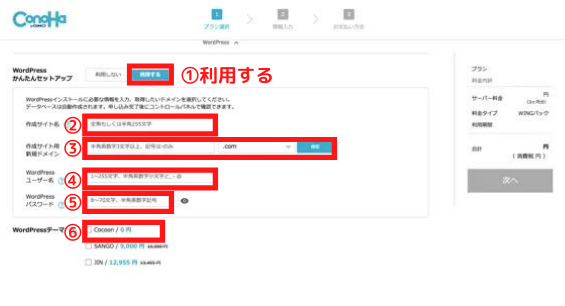
ポイント
①かんたんセットアップ
・・利用する
②作成サイト名
・・ブログ名を入力!後から変更できます
③作成サイト用新規ドメイン
・・ブログサイトのURL。後から変更できません。シンプルなURLがおすすめ!
④Wordpressユーザー名
・・Wordpressのログインする際のユーザー名
⑤Wordpressパスワード
・・Wordpressにログインする際のパスワード
⑥Wordpressテーマ
・・無料が良い方はcocoon一択です!
すべて入力が終われば「次へ」をクリック
WordPressユーザー名/ワードプレスパスワードは今後Wordpressにログインする際に必要になるので、覚えるかメモを取りましょう!
トップドメインはどれがおすすめ?
トップドメインとは「amenof.com」でいう.comの部分になります。
種類は3種類あります。
選択できるドメイン
- com
- net
- org
特にこだわりがなければ一番有名な「.com」を選びましょう!
お客様情報入力(個人情報)
あなたの個人情報を入力していきます。
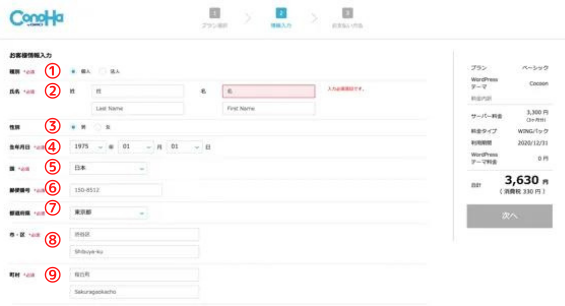
ポイント
①種別・・個人を選択
②氏名
③性別
④生年月日
⑤国
⑥郵便番号
⑦住所・・上下入力する場所があるので、上は漢字・下はローマ字で入力
⑧電話番号
すべて入力を終了し、電話番号認証をします。
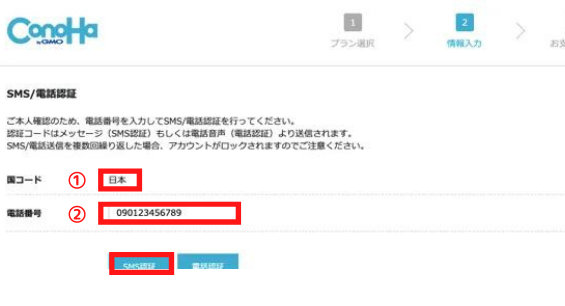
ポイント
①国コード・・日本を選択
②電話番号・・あなたの電話番号を入力
入力したら、「SMS認証」をクリックします。
登録した電話番号のスマホに4桁の認証コードが届くので、コードを入力して「送信」をクリックします。
お支払方法入力(クレジットカード)
最後にサーバーの月額費用のお支払方法を入力します。
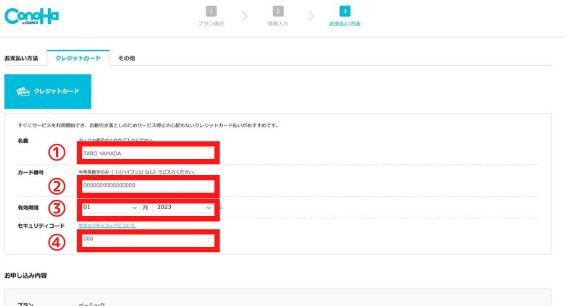
お支払方法はクレジットカードがおすすめになります。
ポイント
①カード名義
②カード番号
③有効期限
④セキュリティコード
カード情報の入力が完了したら下へスクロールし、「お申込み」をクリックします。
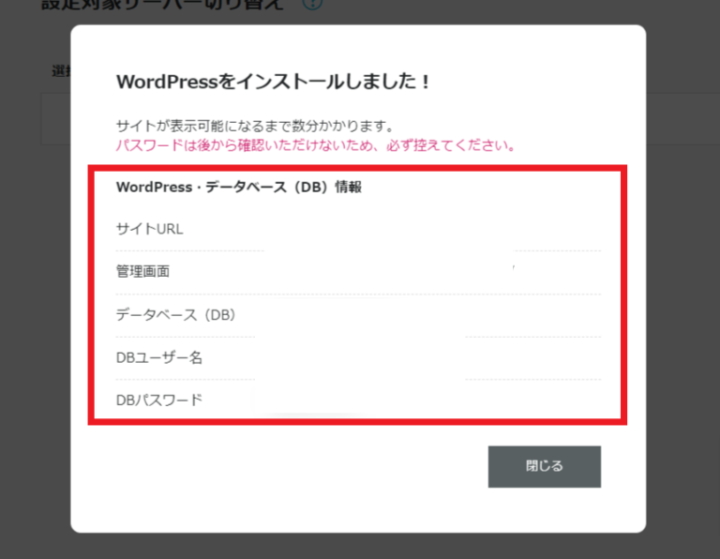
「Wordpressをインストールしました!」と表示されれば登録完了です!
お疲れさまでした~~(*^_^*)
WordPressがインストールできました!
表示される画面の以下の2つは、万が一の時に使用する可能性があるので、一応メモを取りましょう!
- DBユーザー名
- DBパスワード
ConohaWINGからWordpressにログインする方法

それではWordpressブログのログイン方法についてご紹介します。
まずはConoHa WINGにアクセスします。
ポイント
①ConoHa WINGにログインし、左側のサイト管理を選択
②管理URLをクリック
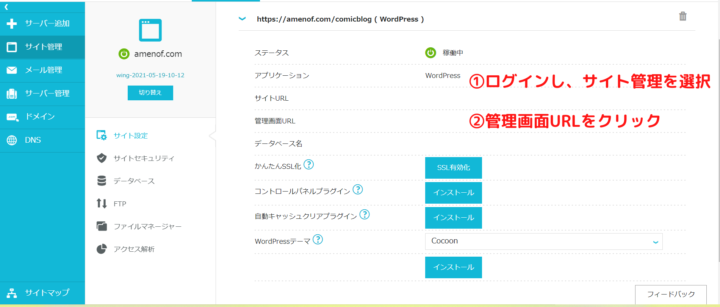
管理URLをクリックしたらWordPressのログイン画面になります。
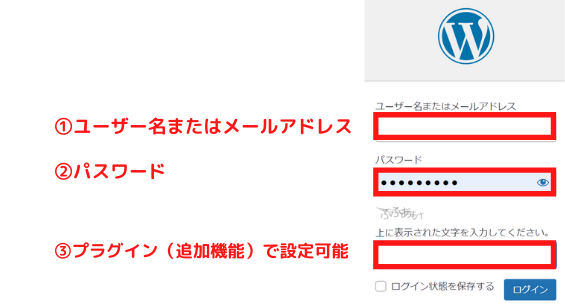
WordPressかんたんセットアップであなたが決めた以下の2つを入力します。
- WordPressユーザー名
- WordPressパスワード
入力ができたら「ログイン」をクリックします。
このログイン画面はよく使うので、ブックマークしておくと便利です!
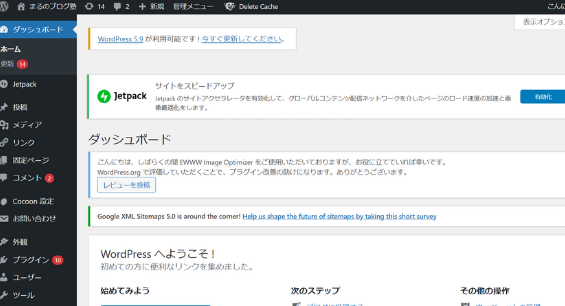
ログインして、この画面がでたらログイン成功です!
これでブログを書き始めることができます!
WordPressでブログを書き始める前にするべき初期設定
WordPressで記事を書く前に初期設定が必要になります。
初期設定をしっかりしないとセキュリティ的に危なかったり、データが消えて取り返しがつかないことになるのでしっかり設定しましょう!
WordPressブログの必須設定
1つずつ解説していきます。
設定①独自SSLの有効化
WordPressブログの初期設定1つ目は、独自SSLの有効化設定です。
独自SSLとは?インターネット上での通信を暗号化する仕組み。
ハッキングや改ざんなどを防ぐことができ、SEO対策(検索上位を取るための対策)にも大きく影響があると言われています。
http→httpsに変更するための設定です!
Conoha WINGでは無料で取得できるので必ず設定する必要があります。
SSLの有効化設定方法
まずは、Conoha WINGにログインして「WING」を選択します。
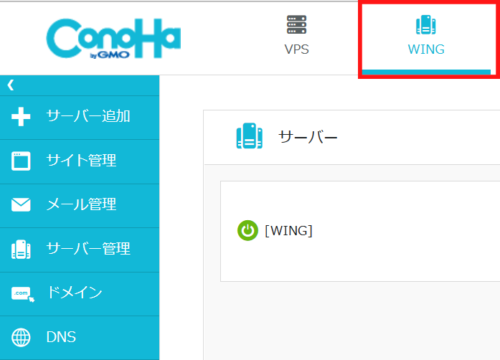
左メニューバーにある「サイト管理」を選びます。
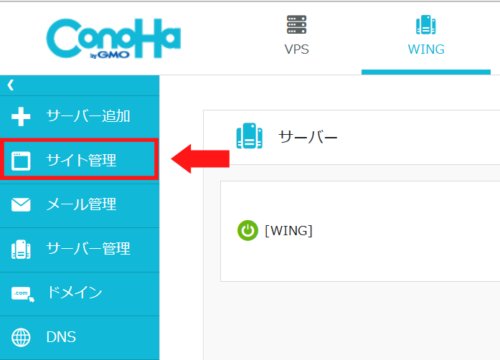
「サイト設定」を開きます。
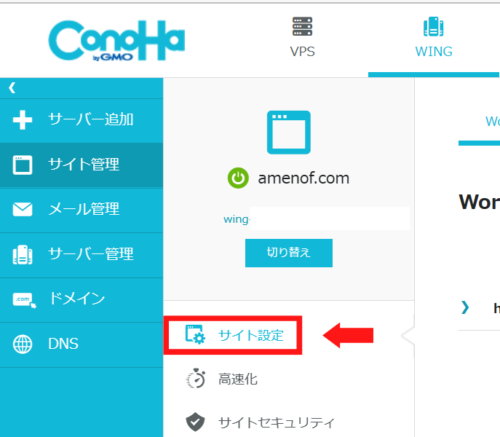
上のメニューバーにある「Wordpress」にカーソルを当てます。
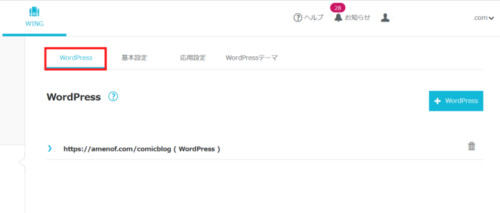
WordPress項目にある、SSL化したいURLをクリックします。
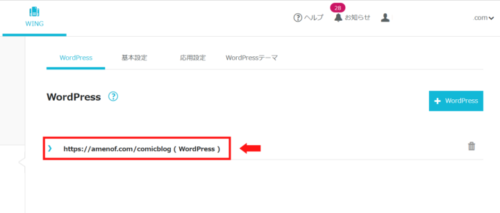
かんたんSSL化という項目があるので「SSL有効化」をクリックすれば有効化されます。
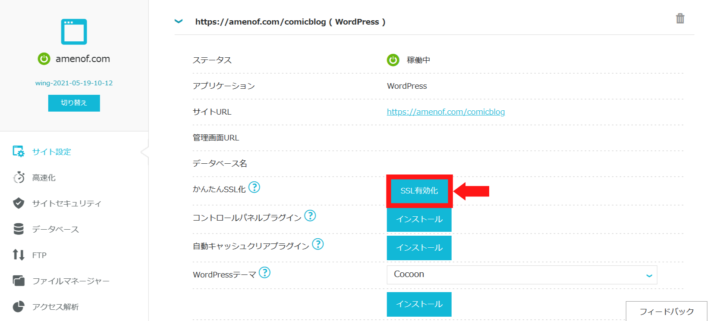
この設定が完了すると、WordpressのURLがhttps~に変更されているので確認してみましょう。
設定してから時間が経っていない場合は反映されていない場合があります
設定②パーマリンク設定
WordPressブログの初期設定2つ目は、パーマリンクの設定です。
パーマリンク:ウェブサイトの各ページに対して個別に与えられているURL
当ブログの本記事ではマーカーの場所がパーマリンクになります。
https://amenof.com/comicblog/start-conoha-wing-wordpress/
パーマリンクを設定することで、Googleなどに評価されやすい記事にすることができます。
パーマリンク設定方法
パーマリンクの設定方法はとても簡単です。
パーマリンクの設定方法
- WordPressの管理画面を開く
- パーマリンクを選択
- カスタム構造を選択
- 変更を保存
まずはWordpressの管理画面を開き、『設定』→『パーマリンク』を選択します。
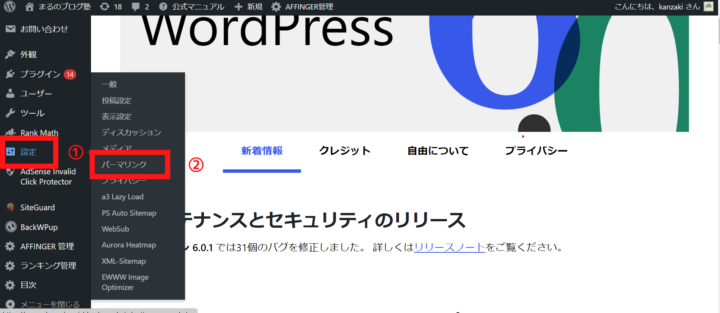
パーマリンク設定画面に移動したら、『カスタム構造』を選択します。
/%postname%/と入力されているか確認して、『変更を保存』をクリックして終了になります。
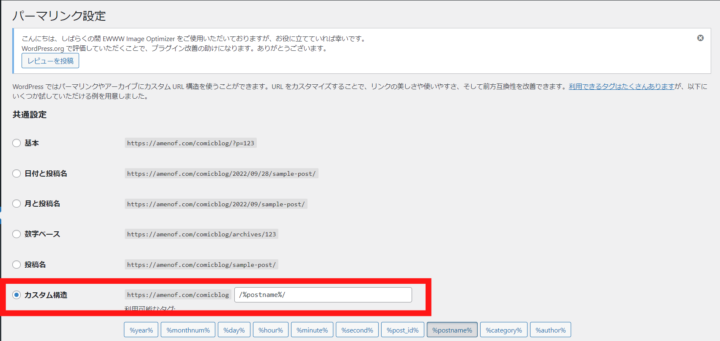
この設定をすることで記事に合わせて自由にパーマリンクを設定することができます!
記事の編集画面を開き、設定右側の『投稿』にカーソルを合わせます。
下にあるパーマリンクの項目でURLスラッグ欄に自分の好きなパーマリンクを入力すれば完成です。

これでパーマリンクの設定は終わりです!
パーマリンクの詳しい作り方については『【初心者でも簡単!】Wordpressでパーマリンクの初期設定する方法』で解説しているのでぜひ参考にしてください。
-

-
【初心者でも簡単!】WordPressでパーマリンクの初期設定する方法
✔記事の信頼性 パーマリンク設定はブログ初心者の最初の難関です。 ここを知らずにブログを始めてしまう方も少なくありません。 しかし、パーマリンク設定は途中で変えるととても大変なことになります 多くのブ ...
続きを見る
設定③デザインテーマの設定
WordPressの初期設定3つ目は、デザインテーマの設定です。
WordPressテーマを導入することで簡単にプロ級のデザインにカスタマイズすることができます。
WordPressテーマは無料じゃダメなのかな?
正直、無料Wordpressテーマは厳しいです。
無料Wordpressテーマが厳しい理由
- カスタマイズ性に限界がある
- デザイン設定に知識が必要(HTMLやCSS)
- 有料テーマに比べてSEOで劣る
有料テーマはデザインだけでなく、Googleで上位表示するために必要なSEOなどもしっかり対策されています。
おすすめ有料テーマ
おすすめWordpressテーマ
当ブログではAFFINGER6(税込14,800円)を使用しています。有料テーマに悩んだらこちらを選べば間違いないでしょう。
また、当サイトからAFFINGER6を導入した方限定で『ブログ運営に役立つ豪華8大特典』をプレゼントします。
当ブログ限定!AFFINGER6購入特典
詳細は【AFFINGER6を徹底レビュー!豪華8大特典付き】で紹介しているので気になる方は是非検討してみましょう!
稼いでいるブロガーはほとんど有料テーマを使用しています。
必要経費と割り切って自己投資することをおすすめします!稼げるようになればテーマ代もすぐに回収できますよ!
-

-
【2024年最新】おすすめWordPressテーマランキングTOP10
WordPressテーマを導入しようか迷っています!どんなテーマがおすすめなんだろう・・ そんな質問にお答えします! ✔記事の信頼性 結論として、ブログで収益化するのであればWordpressテーマは ...
続きを見る
-

-
【口コミ・評判】AFFINGER6徹底レビュー【豪華9大特典付き】
AFFINGER6にテーマ変更しようか検討中です!実際に利用している方の口コミや評判を見てみて決めたいので是非教えていただきたいです! そんな質問にお答えします! ✔記事の信頼性 結論として、AFFI ...
続きを見る
設定④プラグインの導入
WordPressの初期設定4つ目は、プラグインの導入です。
プラグイン:Wordpressブログの拡張機能。さまざまな機能を追加できる
プラグインを導入することで、ブログ運営に役立つ便利機能や、セキュリティ面を強化する機能などたくさんあります。
どんなプラグインを導入すればいいか分からない方は【WordPressブログに必須プラグイン8選】で紹介しているので是非参考にしてください。
-

-
【2024年】WordPressおすすめプラグイン8選
WordPressブログを始めたばかりの初心者です。プラグインを入れた方がいいと聞いたのですが、何がおすすめなのか教えてほしいです! そんな質問にお答えします! ✔記事の信頼性 プラグインを導入するこ ...
続きを見る
設定⑤アナリティクスの設定
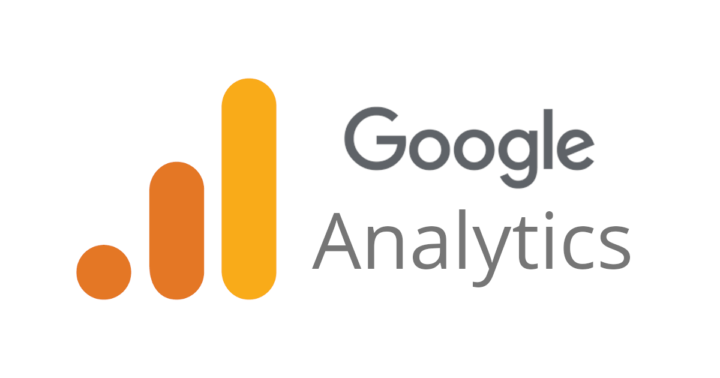
WordPressの初期設定5つ目は、アナリティクスの設定です。
Googleアナリティクス:流入元などアクセス解析を行うツール
Googleサーチコンソールはキーワードの分析を行いますが、アナリティクスはユーザーのアクセスを分析するツールになります。
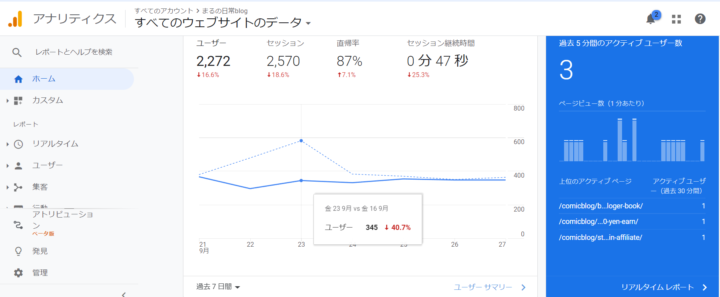
アナリティクスで分析できること
- ページビュー数(PV数)
- リアルタイムのアクセス数
- 直帰率・離脱率
- 平均ページ滞在時間
- 集客の流入源
サーチコンソールの数値も重要ですが、アナリティクスも同じぐらい重要な数値が分析できます。
必ず導入するようにしましょう。
-

-
【2024年】WordPressでGoogleアナリティクスの設定方法【GA4対応】
WordPressブログを開設してブログ分析ツールが必要と言われたけど、どうやってGoogleアナリティクスを導入したらいいのか分かりません!詳しい設定方法を教えてほしいです! そんな質問にお答えしま ...
続きを見る
設定⑥サーチコンソールの設定
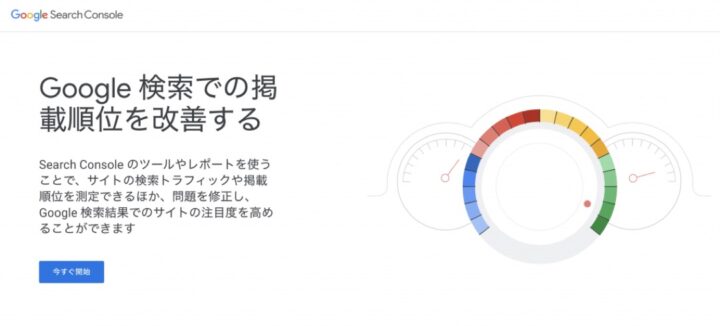
WordPressの初期設定6つ目は、サーチコンソールの設定です。
Googleサーチコンソール:検索順位の確認や被リンクの確認などデータ分析をするツール
どのキーワードで上位表示されているのか確認するには、サーチコンソールは重宝します。
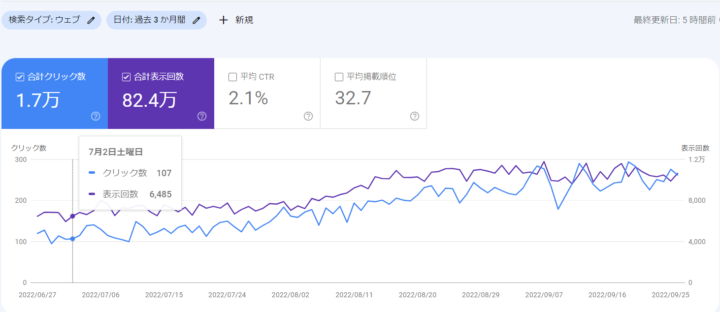
サーチコンソールでできること
- 表示回数、検索順位、クリック率、クリック回数の確認
- 記事のインデックスをリクエストできる
- サイトマップの送信
- 被リンク、内部リンクの確認
- ユーザーが検索したキーワードの分析
- webパフォーマンスの確認
ブログで収益化するには、データ分析が必須です!
導入は簡単なのでぜひ導入しておきましょう。
-

-
【簡単】WordPressでGoogleサーチコンソールの設定方法
ブログを始めたけど、Googleサーチコンソールが必要と聞きました!設定の方法も分からないし、使い方も分からないので是非教えてください! そんな質問にお答えします! ✔記事の信頼性 Googleサーチ ...
続きを見る
設定⑦XMLサイトマップの作成
WordPressの初期設定7つ目は、XMLサイトマップの作成です。
XMLサイトマップ:設定することでインデックス(Googleへの登録)を促す
あなたが運営しているブログサイトは、XMLサイトマップを送信することで、Googleの徘徊ロボットにサイト巡回を促す効果があります。
SEOにも効果があるのでやっておきましょう!
XMLサイトマップは送信しないと、Googleにブログを認知してもらえないので必ず導入しましょう!
設定⑧アフィリエイトASPに登録
WordPressの初期設定8つ目は、アフィリエイトASPに登録です。
アフィリエイトASP:企業とブロガーを仲介する広告代理店
通常案件を貰うには、企業へ営業を掛けて承認を貰う必要があります。
しかし、アフィリエイトASPに登録することで簡単に案件を獲得することができます。
登録必須ASP
*上記のリンクから登録ページに移動できます
アフィリエイトASPは複数登録することでより効果を発揮します。
ASPを複数登録するメリット
- 魅力的な案件に出会える
- 広告を比較できる
- 同じ案件でもASPによって単価が違うため報酬の取りこぼしを防げる
今回紹介したアフィリエイトASPをすべて登録しても2~30分ほどでサクッと登録できます!
完全無料なのでこの機会に登録しておきましょう!
✔ASPごとの登録方法についてはこちら
-

-
ブログ初心者におすすめしたいASP8選【6桁ブロガーが教える】
アフィリエイトを始めたいけどどのASPについて登録したらいいか分かりません・・おすすめのASPを教えてほしいです! こんな質問にお答えします! ✔記事の信頼性 ASPはブログ初心者によくある悩みですが ...
続きを見る
ConoHa WING に関する質問にお答えします
ここではConoha WINGに関する質問にお答えしていきます。
Conoha WINGに関する質問
- セキュリティ面は大丈夫?
- Conoha WINGとエックスサーバーどちらがいい?
Conoha WINGのセキュリティ面は大丈夫?
ブログを始めたらアカウントの乗っ取りや情報流出が心配になります。
最近ではサイバー攻撃など様々なネット問題があり、不安に感じる方も少なく無いでしょう。
セキュリティ面に関してまったく問題ありません
Conoha WINGはセキュリティ面ではかなり万全です。
Conoha WINGのセキュリティ
- 無料独自SLL:セキュリティ強化に必要なSLLを無料で搭載
- WAF:最新のサイバー攻撃に対応しているシグネチャ型WAF「SiteGuard」を採用
- 迷惑メール対策:メール受信時にウイルス排除可能
ウイルスなどを気にすることなく、安心してブログを始めることができます。
Conoha WINGとエックスサーバーどちらがいい?
レンタルサーバーを選ぶときに人気サーバー『エックスサーバー』と『Conoha WING』で迷っています。
どちらがおすすめですか?
コスパを求めるならConoha WINGがおすすめ
エックスサーバーは長年多くの利用者から築き上げた信頼性があります。
それに比べてConoha WINGは『速さ・安さ・使いやすさ』の3拍子を兼ね備えているため、できるだけ安くコスパのいいレンタルサーバーを利用したい方はConoha WINGがおすすめです。
エックスサーバーとの比較は『エックスサーバーとConoHaWINGを5項目で徹底比較 』で解説しているので、是非参考にしてください。
-

-
エックスサーバーとConoHaWINGを5項目で徹底比較
ConoHa WINGとエックスサーバーってどっちがいいんだろう・・サーバー選びって難しくて分からないよぉ・・ そんな質問にお答えします! ✔記事の信頼性 結論として、どちらを使用しても全く問題ありま ...
続きを見る
WordPressブログを始めて本当に稼げますか?
これからWordpressブログを副業として始めたい方が一番気になるのがこの質問。
『せっかく始めても稼げなかったら嫌だなぁ・・』なんてこともあると思います。
努力次第でブログ収益は大きく変わる
結論をいうと、Wordpressブログで稼げるかどうかはあなたの努力次第になります。
どれだけサイト設計を緻密に行い、効率化できるかによって収益化できる期間はどんどん縮まります
実際、ブログで月1万稼げるようになったのは、ブログを始めて13カ月目でした!
月1万稼ぐためのノウハウは『ブログで月1万稼げるようになった理由【初心者必見】』に詰め込んでいるので参考にしていただけると失敗する確率が減ります。
-

-
【有料級】ブログで月1万稼げるようになった方法【初心者必見】
ブログ始めて半年以上たちます毎月わずかに収益が発生するけど月1万までは遠いです・・どうやって月1万達成したのか教えてほしいです! そんな質問にお答えします! ✔記事の信頼性 結論として、ブログで月1万 ...
続きを見る
【当ブログ限定】ブログ開設の特典受け取り方法
当ブログからWordpressブログを開設した方限定で、以下の豪華特典から4つ選んでプレゼントします!
好きな特典を自由に選んでください!!
特典のラインナップ
- 30分無料コンサル実施
- 限定記事『ブログで月5万稼ぐ方法』を無料配布
- 【Twitter限定】有料note『Twitter運用の教科書』の無料配布
- ブログ記事を1つ本気で添削
- ブログ記事『SEO対策のチェックシート』を無料配布
ここまで豪華な特典を付けているのは当ブログだけと自信を持っていえます!
【要チェック!】ブログ開設の特典の受け取り方法
特典の受け取り方法は以下の手順になります。
特典の受け取り方法
- 当ブログからWordpressブログを開設する
- Twitter(malumoblog24)またはインスタ(malumo.blog)へDMを送る
- DMで『何月何日の何時に開設しました!』と教えてください
- 確認でき次第、特典をプレゼントします!!
購入した方はDMを送っていただかないと分からないので、必ず送ってくださいね!
特典①「無料コンサル」は全力で行いたいので早い者勝ちです!
人数が多ければ、終了する可能性もあるのでお早めにお知らせください!
ぜひ!Conohaのキャンペーンと合わせてお得にブログ開設してみて下さい!
Conoha WINGセール中!
Conoha WINGでは期間限定でキャンペーンを実施中!
初期費用無料+独自ドメインが2つまで永久無料です!
今だけ期間限定でベーシック12ヶ月以上の契約が最大55%オフになります!
期間限定で1452円→月額643円~でブログを始められるのは今だけ!是非始めてみましょう!
まとめ:ブログを始めるならConoha WINGでWordpressがおすすめ!
今回は「【ConoHa WING】でブログを始める方法」について紹介しました!
まとめ
- ConoHa WINGのおすすめする理由
①運営会社が大手なので安心できる
②初期費用がとても安い
③操作画面が使いやすい
④安いのに表示スピードがとても速い
⑤コスパ抜群のハイスペック - WordPressでブログを始め方
STEP1:レンタルサーバー(ConoHa WING)に申し込む
STEP2:WINGパックの登録情報申し込み
STEP3:Wordpressかんたんセットアップ
STEP4:お客様情報入力(個人情報)
STEP5:お支払情報入力(クレジットカード)
ブログはとても可能性を秘めた副業です。
「生活にゆとりを持ちたい!」「少しでも副業で収入を上げたい!」そんな方にブログはとてもおすすめです!
まずは月一万円稼げるところからコツコツ積みあげていきましょう(*^_^*)
おすすめ記事はこちら
-

-
エックスサーバーとConoHaWINGを5項目で徹底比較
ConoHa WINGとエックスサーバーってどっちがいいんだろう・・サーバー選びって難しくて分からないよぉ・・ そんな質問にお答えします! ✔記事の信頼性 結論として、どちらを使用しても全く問題ありま ...
続きを見る
-
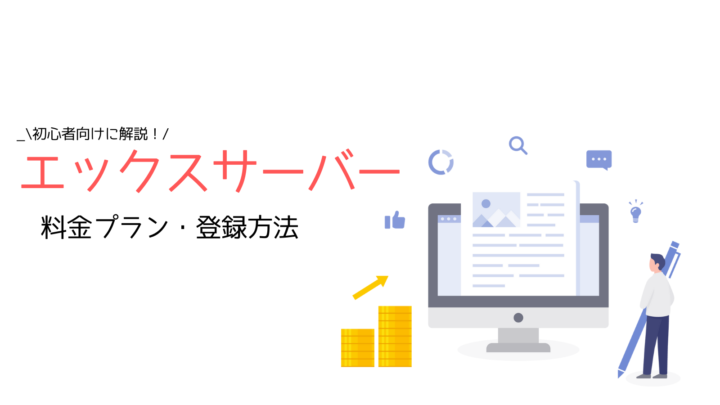
-
【初心者向け】エックスサーバーの料金プランと登録方法を解説
エックスサーバーでブログを始めてみたいけどどうやって始めたらいいんだろう・・ そんな質問にお答えします! ✔記事の信頼性 エックスサーバーはWordpressブログを始めるなら特におすすめのサービスに ...
続きを見る
-

-
【有料級】ブログ初心者がアフィリエイトで月1万稼ぐロードマップ完全版
副業でアフィリエイトブログがおすすめと聞いたので始めてみようと考えています。でも、始め方が分からないくて・・どうやった始めればいいか教えてほしい! そんな質問にお答えします! ✔記事の信頼性 『ブログ ...
続きを見る